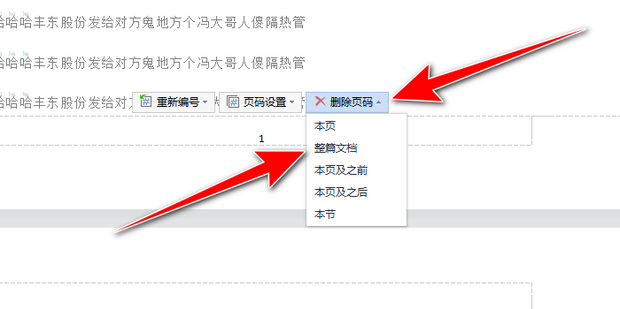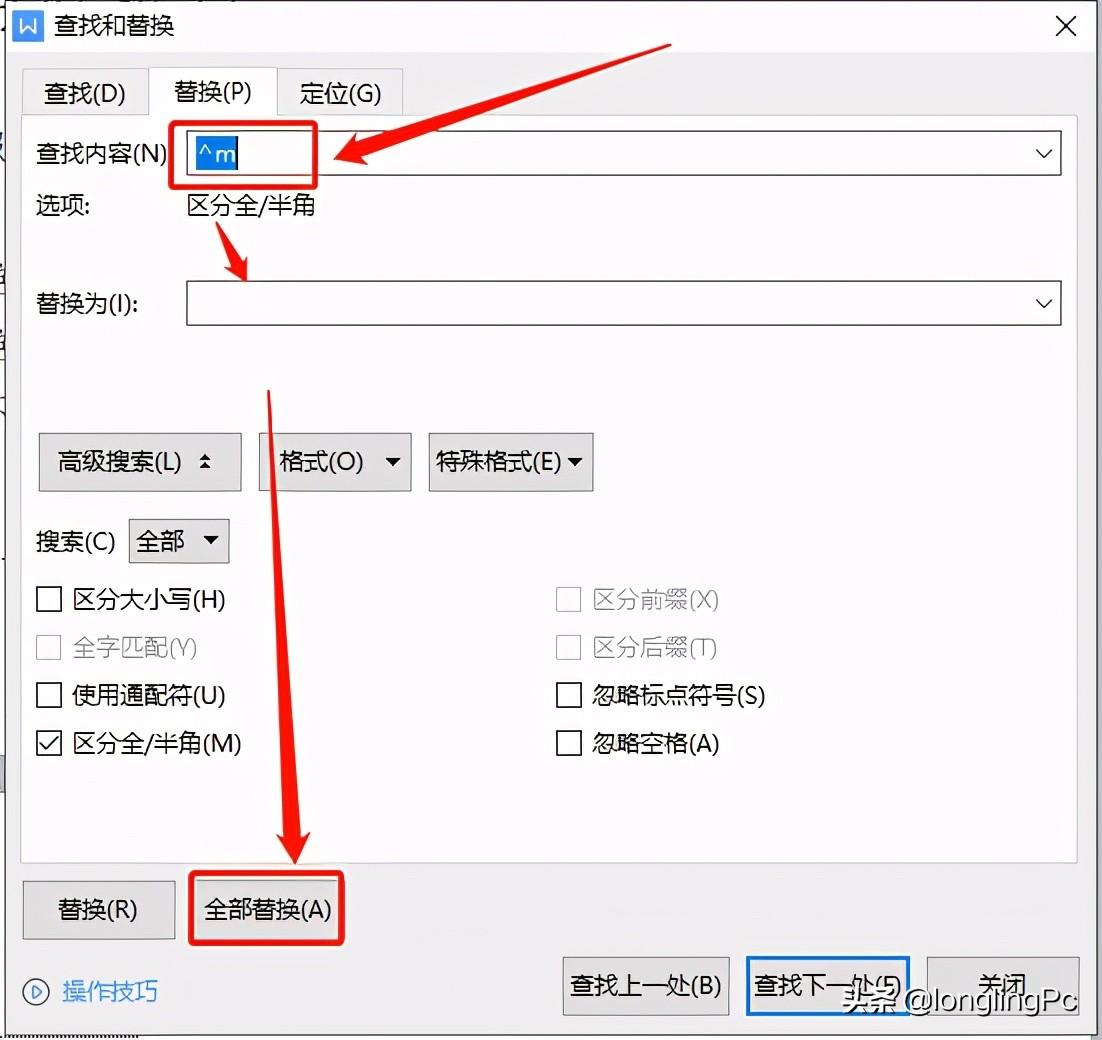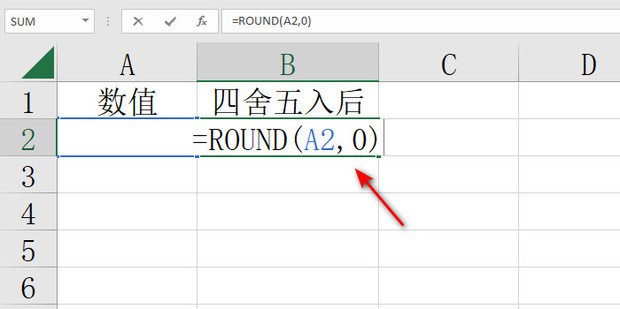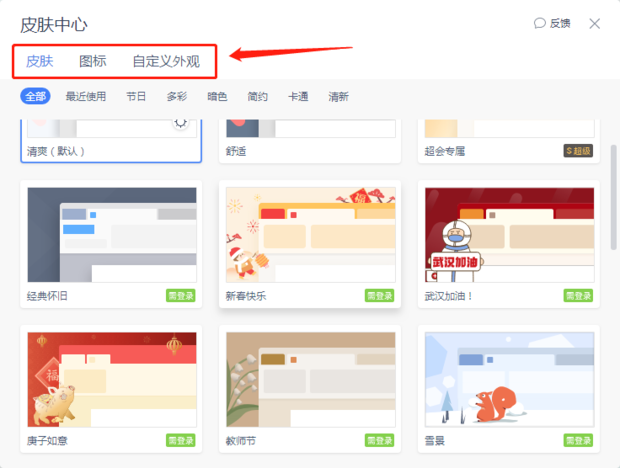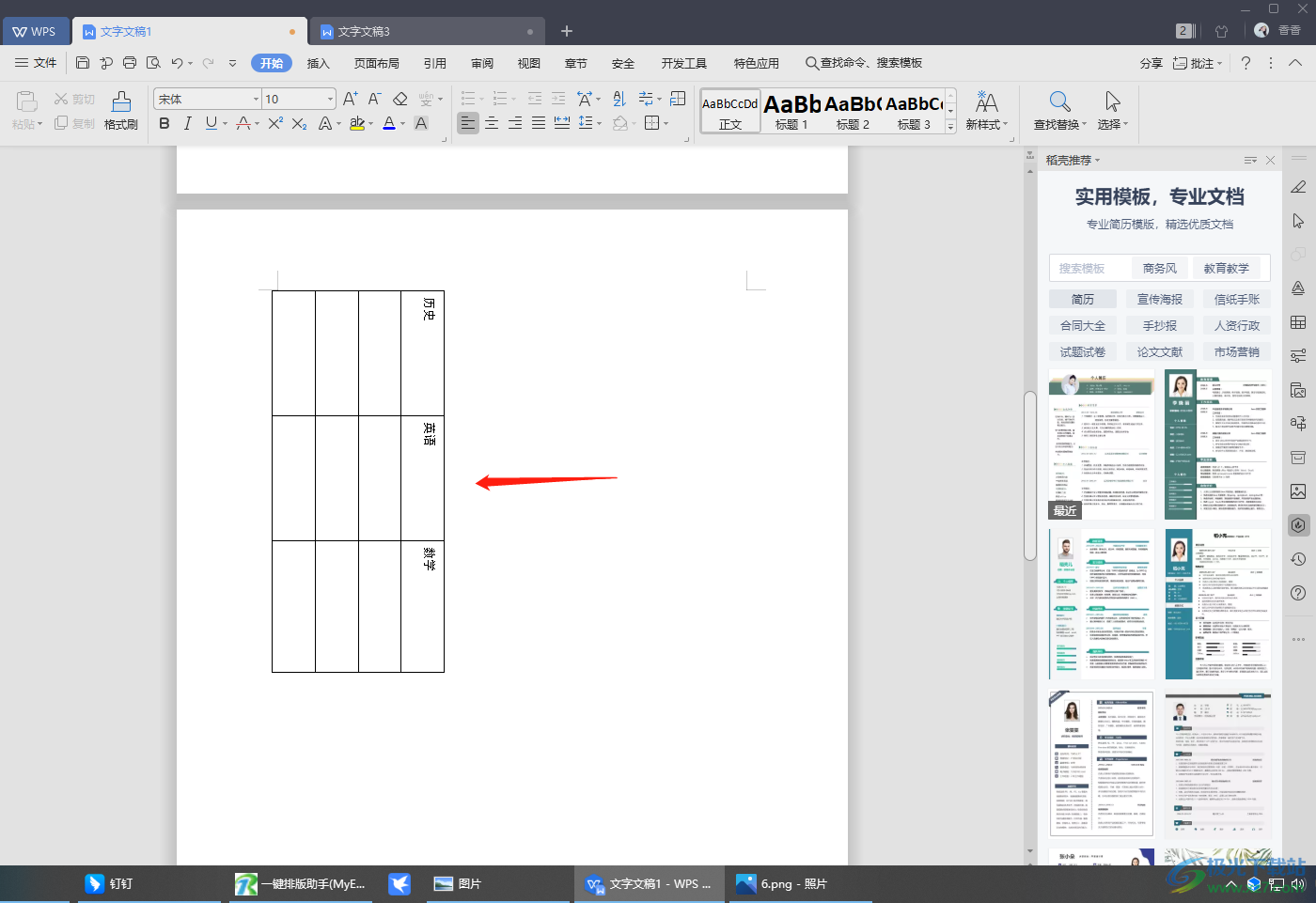在WPS表格中制作斜杠表头,最快捷的方法是右键点击目标单元格,选择“设置单元格格式”,在“边框”选项卡中点击右下角的斜线按钮即可添加一条斜杠。若需在斜杠单元格内输入文字,可先输入一行内容,按 Alt+Enter 强制换行,再输入另一行内容,最后通过调整对齐方式和使用空格键来分别定位文字到单元格的上下两角。
目录
- WPS表格中斜杠表头的用途是什么?
- 方法一:使用单元格边框功能快速添加斜杠
- 方法二:利用“插入形状”功能实现自定义斜线
- 如何制作复杂的多斜线表头?
- 两种主要斜线制作方法的比较
- 处理WPS表格斜线的常见问题与技巧
- 在WPS for Mac中制作斜杠表头的体验如何?
WPS表格中斜杠表头的用途是什么?
在处理复杂的数据报表时,我们经常需要一个单元格来同时标注行与列的属性,这就是wps表格斜杠表头发挥作用的地方。它通过在表格的左上角单元格中添加一条或多条斜线,将单元格空间进行分割,从而能够容纳多个维度的标题信息。例如,一个单元格可以用斜线分割,左上角标注“科目”,右下角标注“姓名”,清晰地定义了横向与纵向的数据类别。这种设计不仅极大地提升了空间利用率,也让表格的结构一目了然,特别适用于课程表、成绩单、项目进度表等需要多维度展示的场景。
方法一:使用单元格边框功能快速添加斜杠
对于大多数单斜线表头的需求,WPS表格内置的单元格格式功能是最直接、最高效的解决方案。这种方法创建的斜线是单元格的“原生”属性,能够随着单元格的拉伸而自动调整,非常方便。
如何为单元格添加单条斜线?
操作步骤非常简单,只需几下点击即可完成。这种方法的优点在于规范和便捷,是制作标准斜线表头的首选。
1. 首先,用鼠标选中你希望添加斜线的那个单元格。
2. 右键点击该单元格,在弹出的菜单中选择“设置单元格格式”。或者,你也可以通过顶部菜单栏的“开始”->“格式”->“单元格”来打开此对话框。
3. 在“设置单元格格式”窗口中,切换到“边框”选项卡。
4. 在“边框”设置区域的右下角,你会看到两个带有斜线的按钮,一个是从左上到右下的“\”斜线,另一个是从左下到右上的“/”斜线。根据你的表头设计需求,点击其中一个按钮。
5. 点击“确定”后,选中的单元格内就会出现一条标准的斜线。
如何在斜线单元格中正确输入和定位文字?
仅仅画出斜线是不够的,关键在于如何将文字精准地放置在斜线的两侧。这需要利用换行符和空格进行巧妙的排版。
1. 双击已经添加了斜线的单元格,进入编辑模式。
2. 先输入位于斜线上方(或右侧)的文字,例如“姓名”。
3. 然后,按下键盘上的 Alt + Enter 组合键。这个操作会在单元格内强制插入一个换行符,光标会移动到下一行。
4. 接着输入位于斜线下方(或左侧)的文字,例如“科目”。
5. 此时,你会看到两行文字都默认左对齐。为了将它们分开,你需要将光标定位在第一行文字(“姓名”)的前面,然后连续敲击空格键,直到它被推到单元格的右上角满意的位置。同样,你可以调整第二行文字的对齐方式或使用空格进行微调。
6. 最后,可以选中该单元格,通过工具栏中的对齐方式按钮(如“顶端对齐”、“底端对齐”)来进一步优化文字的垂直位置。
方法二:利用“插入形状”功能实现自定义斜线
当标准的45度斜线无法满足你的设计需求,或者你需要创建更复杂的表头时,“插入形状”功能提供了无限的灵活性。你可以绘制任意角度、任意位置的线条。
如何手动绘制斜线?
通过手动绘制,你可以完全掌控线条的样式、粗细和位置,但它与单元格大小的联动性较差。
1. 点击顶部菜单栏的“插入”选项。
2. 在工具栏中找到“形状”或“图形”按钮,点击后在下拉菜单的“线条”类别中选择直线。
3. 此时鼠标光标会变成一个十字形。在一个单元格的角点按住鼠标左键,然后拖动到对角,即可画出一条直线。按住Shift键可以保证你画出的是完美的水平、垂直或45度线。
4. 绘制完成后,可以选中该线条,在右侧出现的“属性”或“格式”面板中调整其颜色、粗细和样式。
如何配合绘制的斜线添加文字?
由于绘制的线条是独立于单元格内容的对象,因此不能再使用单元格内编辑的方式添加文字。此时,需要借助“文本框”工具。
1. 同样在“插入”->“形状”中,选择“文本框”(通常是一个带有字母A的方框图标)。
2. 在单元格内拖动鼠标,绘制一个文本框,并输入第一个标题文字。
3. 选中该文本框,在格式设置中将其“形状填充”和“形状轮廓”都设置为“无填充”和“无轮廓”,使其背景透明,边框消失。
4. 将这个透明的文本框拖动到斜线的适当位置。重复此操作,为斜线的另一侧创建另一个文本框并输入文字。
如何制作复杂的多斜线表头?
对于需要表示三个或更多维度的表头,例如同时包含“日期”、“姓名”、“项目”的单元格,单一斜线已无法满足。此时,必须采用绘制线条和文本框的组合方法。
在单个单元格中绘制多条斜线
制作多斜线表头的核心在于规划好线条的布局。这完全依赖于手动绘制。
1. 首先,根据需要分割的区域数量,使用“插入”->“形状”->“直线”工具,从单元格的一个角点出发,分别向不同的边绘制多条直线。
2. 例如,要将一个单元格分割为三部分,可以从左上角分别向右边框和下边框各画一条线,形成两个斜线分割区域。
3. 仔细调整每条线段的起点和终点,确保它们精确地连接在单元格的边角或边框上,使表头看起来整洁专业。
为多斜线表头配置文字
与单条绘制斜线类似,为每个被分割出的区域添加文字也需要使用独立的文本框。
1. 为每一个区域创建一个独立的、背景透明、无边框的文本框。
2. 在每个文本框中输入对应的标题文字。
3. 耐心拖动并调整每一个文本框的位置和大小,使其恰好位于对应的分割区域内。你可能还需要调整文本框内文字的字体大小和对齐方式,以达到最佳的视觉效果。
两种主要斜线制作方法的比较
为了帮助你更好地选择,下表对比了“单元格边框”和“插入形状”两种方法的优缺点。
| 特性 | 方法一:单元格边框 | 方法二:插入形状 |
|---|---|---|
| 操作复杂度 | 简单,几步即可完成 | 相对复杂,需要手动绘制和对齐 |
| 灵活性 | 低,只能创建标准的45度斜线 | 极高,可绘制任意角度、数量的线条 |
| 与单元格联动 | 自动适应,单元格大小改变,斜线随之改变 | 不联动,调整单元格后需手动调整线条和文本框 |
| 适用场景 | 标准、快速的单斜线表头制作 | 自定义斜线、多斜线等复杂表头设计 |
处理WPS表格斜线的常见问题与技巧
在制作斜杠表头的过程中,可能会遇到一些小麻烦。了解这些常见问题及其解决方法,能让你事半功倍。
为什么我的斜线或文字位置不对?
位置不准通常发生在手动调整文字或绘制线条时。对于使用“单元格边框”方法添加的文字,位置偏移主要是因为空格数量不当。可以尝试增减空格,并配合单元格的垂直和水平对齐方式(居中、靠左、靠上等)来精确定位。对于“插入形状”法,你需要确保线条的端点和文本框的边缘都对齐得很好。可以放大显示比例,进行像素级的微调。
如何确保斜线表头在打印时正常显示?
通常情况下,无论是哪种方法制作的斜线表头都可以正常打印。但如果遇到问题,首先检查打印预览。如果预览中不显示,对于“插入形状”法,请确保线条和文本框的“打印对象”属性是开启的(在对象格式设置中查找)。对于“单元格边框”法,确保打印设置中的“打印网格线”选项没有干扰到斜线的显示。
在WPS for Mac中制作斜杠表头的体验如何?
对于使用苹果设备的用户而言,WPS Office for Mac 提供了与Windows版同样强大且一致的操作体验。无论是通过“设置单元格格式”的边框功能,还是利用“插入”菜单中的形状工具,在Mac上制作wps表格斜杠表头的步骤和逻辑都是完全相同的。WPS for Mac 凭借其流畅的性能和为macOS优化的原生界面,让数据处理和报表设计变得更加得心应手,你可以轻松实现各种复杂的表头设计,提升工作效率。